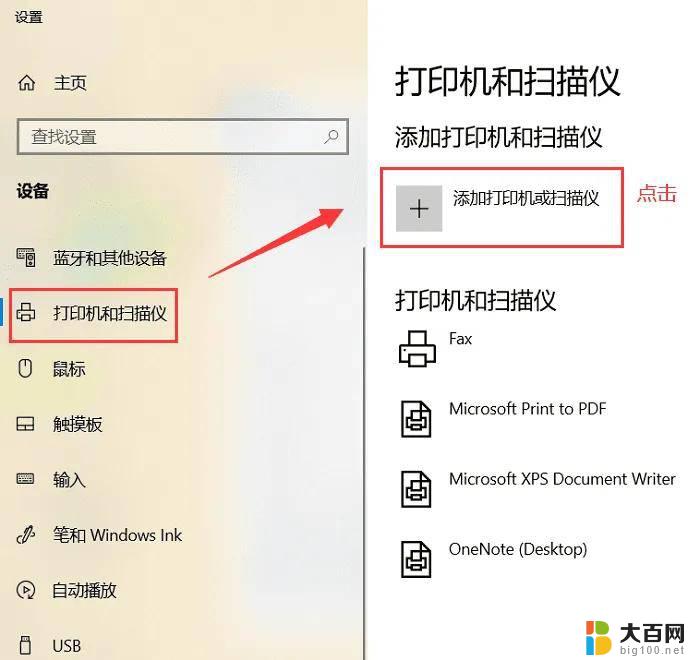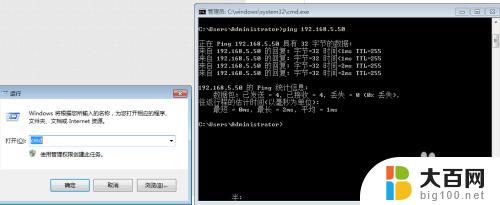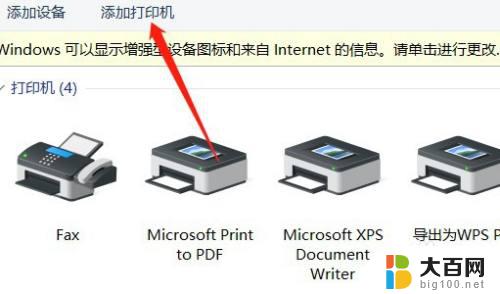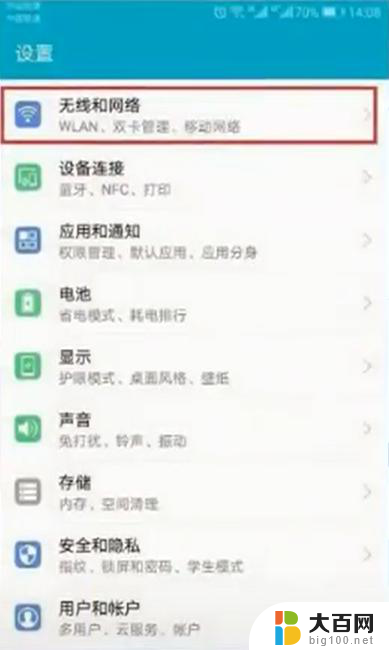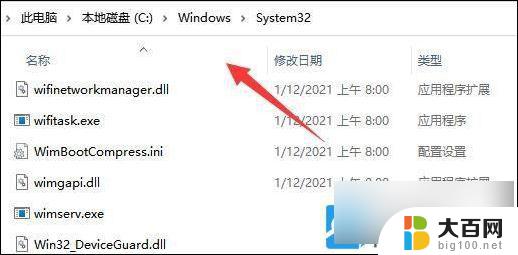l4158打印机手机连接 爱普生L4158无线网络设置教程
l4158打印机手机连接,如今随着科技的不断发展,手机已经成为了人们生活中不可或缺的一部分,而为了满足更多人的需求,手机也在不断进化和升级。其中打印机手机连接成为了一个备受关注的话题。在这个方面,爱普生L4158打印机无线网络设置教程帮助了许多用户。通过简单的操作步骤,用户可以轻松地将手机与打印机连接起来,实现便捷的打印功能。本文将对爱普生L4158无线网络设置教程进行介绍和分析,帮助读者更好地了解并应用于实际生活中。
方法如下:
1. 驱动程序安装过程中有连接方式提示,选择无线连接按照驱动安装向导操作即可。这里要注意,无线连接设置仍然需要连接USB线,通过USB线配置打印机的无线网络。安装完成之后拔掉USB线就可以了。
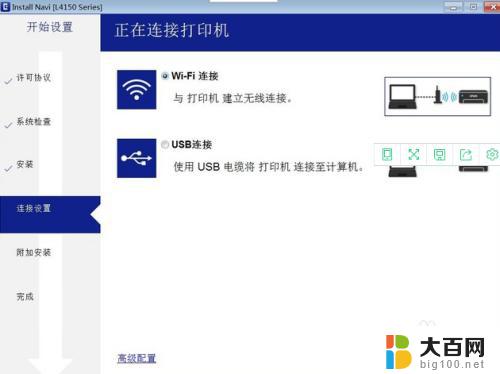
2.在打印机加入无线网络后,手机、平板电脑连接到同一个网络中,也可以实现无线打印。推荐安装爱普生移动打印APP —Epson iPrint,能实现照片打印、电子邮件打印、云存储文档打印、扫描等更多功能。而且操作非常简单,使打印更便捷。
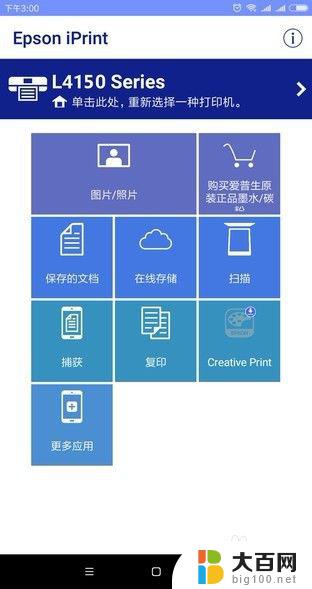
3. 而如果没有无线网络,可以开启L4158的无线直连功能,把移动设备与打印机直连。按住操作面板上的Wi-Fi按键,再按下信息按键。等待片刻之后无线直连指示灯常亮,表示打印机已经建立无线热点了。

4.无线直连指示灯常亮 表示热点已经建立
长按信息按键10秒钟以上,打印机打印出无线热点名称和密码。在手机无线设置中找到对应无线热点名称,输入密码就完成设置了。
5.找到无线热点 输入密码就完成了无线直连
怎么样,是不是非常简单?
以上就是关于l4158打印机手机连接的全部内容,如果有遇到相同情况的用户,可以按照以上方法进行解决。